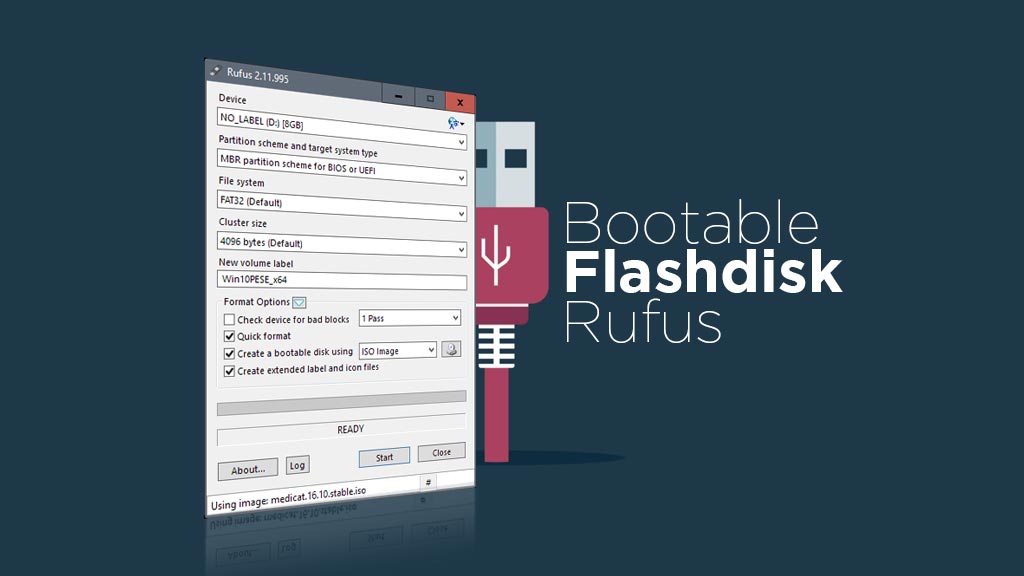
Önyüklenebilir Flashdisk Nasıl Yapılır Windows 10 – Rufus Yazılımı
Artık Windows’u CD/DVD kullanarak kurmanın zamanı değil. Disk ortamının çok riskli olmasının yanı sıra, yeni dizüstü veya PC modelleri artık nadiren DVD ROM ile donatılmaktadır. Bu nedenle Windows yükleyicisini içeren önyüklenebilir bir flash disk oluşturma yöntemi ortaya çıktı. Tıpkı DVD kullanmak gibi, önyüklenebilir bir flash diskle Windows’u doğrudan bir USB sürücüsünden yükleyebiliriz.
Bu seferki eğitimimizde, en son Rufus yazılımını kullanarak Windows 10 önyüklenebilir bir flash diskin nasıl oluşturulacağını tartışacağım. Neden Rufus olmak zorunda? İnternette pek çok alternatif yazılım olmasına rağmen kişisel yöneticiye göre Rufus yazılımı bu görevi yapabilecek en kolay, en basit ve en güçlü yazılımdır.
Ancak Rufus’u kullanmaya başlamadan önce anlamını öğrenin MBR, GPT ve UEFI ile BIOS arasındaki fark. Bu, Rufus ile önyüklenebilir bir USB sürücüsü oluştururken kafanızın karışmaması içindir.
Windows Önyüklenebilir Flash Disk Oluşturmak İçin Rufus Nasıl Kullanılır
- Daha önce bunu yapmak zorundaydınız Rufus yazılımını indirin en yeni ücretsiz
- Her zamanki gibi yükleyin, ardından çalıştırın
- Rufus arayüzünde sadece birkaç ayar yapmanız yeterli
- Bilgisayara bağlı USB Flashdisk Sürücüsünü seçin
- Bölüm düzenini MBR veya GPT’ye ayarlayın. Kafanız karıştıysa aşağıdaki bilgileri okuyun
- Daha sonra resimde gösterildiği gibi sonraki ayarları izleyin.
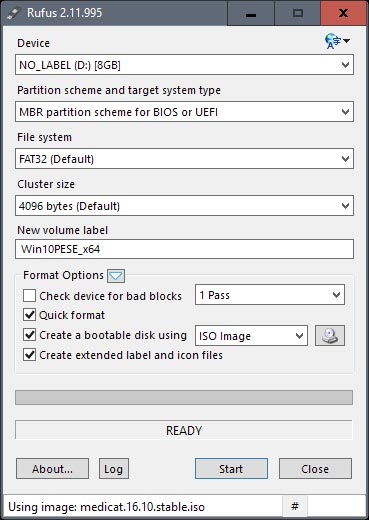
- Şimdi indirilen Windows ISO dosyasını seçiyorsunuz

- Başlat düğmesine tıklayın ve bitmesini bekleyin
- Daha sonra öğreticiyi takip edebilirsiniz Flash disk ile Windows 10 nasıl kurulur
Şunlar da Hoşunuza Gidebilir
Rufus – MBR’yi mi yoksa GPT’yi mi Seçmelisiniz?
Bunu öğrenmek çok kolaydır. Göreviniz yalnızca kullandığınız PC veya dizüstü bilgisayarın Eski BIOS (EFI) veya UEFI sistemine sahip olup olmadığını kontrol etmek olmalıdır. Hadi gelin bilgisayarınızdaki BIOS Modunu öğrenmek için şu adımları takip edelim.
- düğmesine basın PENCERELER + R Windows Çalıştır iletişim kutusunu açmak için
- “Msinfo32” yazın, ardından BIOS Modu seçeneğine bakın
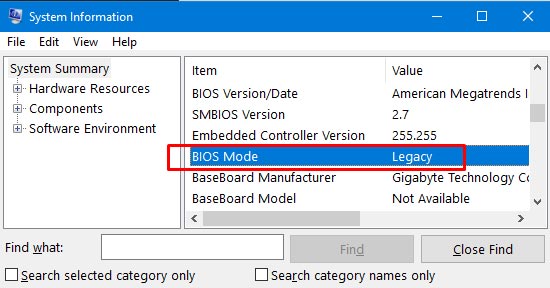
BIOS Modu Eski diyor ve ardından MBR’yi seçiyor
- Legacy diyorsa – O zaman yapmanız gerekir Rufus’ta MBR’yi seçin
- Ancak UEFI diyorsa – O zaman yapmanız gerekir Rufus’ta GPT’yi seçin
– Kurulum moduyla başarılı olmazsa UEFI-GPTönyüklenebilir kurulumu şununla değiştirmeyi deneyin: MBR
– Belki anakartınız hala aynı anda UEFI ve BIOS kullanıyordur (eski model)
Önyüklenebilir Flash Diskler Oluşturmak için Rufus Alternatif Yazılım
Yukarıda söylediğim gibi Rufus’tan daha az havalı olmayan birkaç alternatif yazılım var. Hepsinden bana göre en iyi 3 uygulamayı özetleyeceğim.
WinToFlash
WinToFlash Windows önyüklenebilir bir USB sürücüsü oluşturmak için ücretsiz bir yazılımdır. WinToFlash’ın ücretsiz sürümü reklamlarla doludur ve Rufus’tan farklı olarak yalnızca Windows’a yönelik önyüklenebilir USB sürücüler oluşturmak için kullanılabilir.
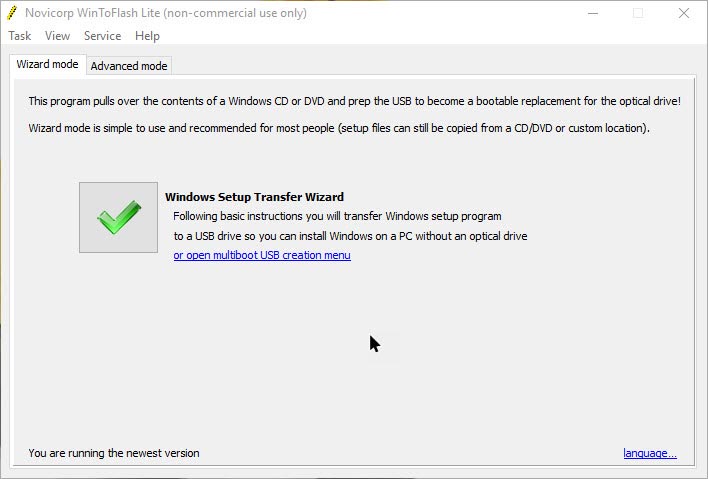
UNetbootin
UNetbootin USB sürücüsünde önyüklenebilir Windows 10 ve Linux oluşturmak için çok popüler bir yazılımdır. UNetbootin ile ilgili ilginç bir şey, bir ISO dosyanız yoksa, bu yazılımın dosyayı oldukça hızlı bir indirme bağlantısıyla ücretsiz olarak (yalnız Linux için) sağlamasıdır.
YUMI – Çoklu önyüklemeli USB Oluşturucu
Yukarıda listelenen diğer yazılımlardan farklı olarak YUMI – Multiboot USB Creator, üzerinde çeşitli işletim sistemleri bulunan önyüklenebilir bir USB oluşturmanıza olanak tanıyan açık kaynaklı bir uygulamadır. Yani bir flash disk, bir FAT32 sistemiyle aynı anda Windows, Linux ve MacOSX’i barındırabilir. Deli? Ancak ne yazık ki bu yazılımın performansı iyi değil.
Tamam, Rufus ile Windows 10’da önyüklenebilir bir flash diskin nasıl oluşturulacağı bu kadar. Çok kolay, değil mi? Merak edenler diğer 3 alternatifi de deneyebilir. Yöntem genellikle Rufus’un kullanılmasıyla aynı olduğundan kafanızın karışmasına gerek yoktur.
Ah evet, Rufus yalnızca Windows için değil, her türlü önyüklenebilir dosya oluşturmak için de kullanılabilir. Hirens Boot veya Kaspersky Rescue Disk gibi önyüklenebilir yazılımlar için kullanılabilir. Umarım faydalıdır!
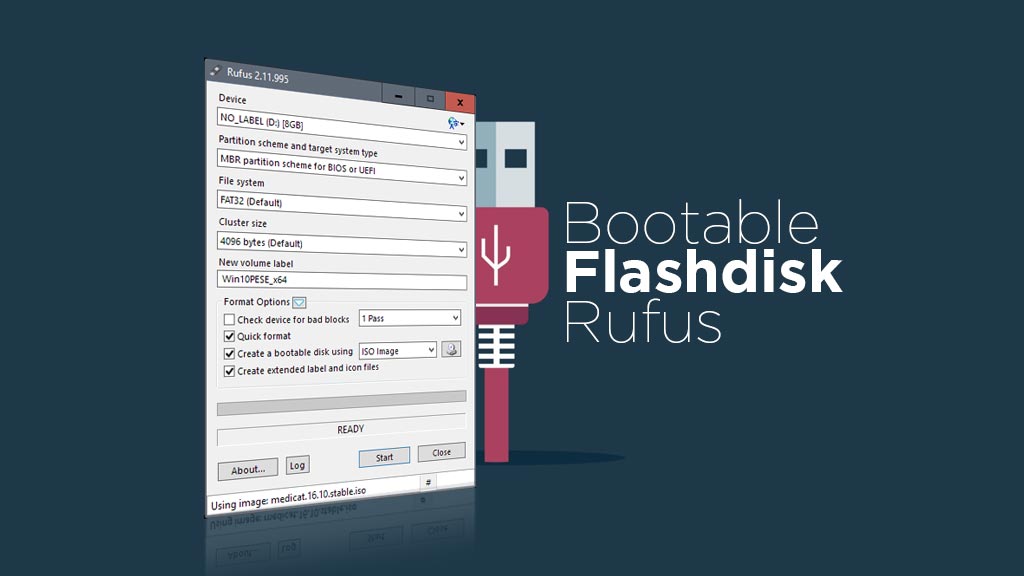
![GTA San Andreas Tam Sürüm [4GB]](https://yasir252.com.tr/wp-content/uploads/2024/03/GTA-San-Andreas-Tam-Surum-4GB-150x150.jpg)
